Démarrer en mode sans échec - Mode sans échec - vous permet de résoudre divers problèmes survenus lors du fonctionnement du système d'exploitation. L'utilisateur doit savoir comment démarrer l'ordinateur en mode sans échec et comment le quitter.
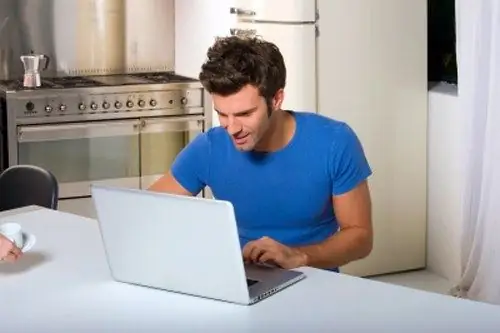
Instructions
Étape 1
Windows propose plusieurs options pour démarrer en mode sans échec: avec le chargement du pilote réseau, avec prise en charge de la ligne de commande, et le mode sans échec simple, qui ne charge que les pilotes et services les plus essentiels. Le mode est sélectionné en appuyant sur la touche de fonction F8 avant de démarrer un nouveau démarrage du système.
Étape 2
Quel que soit le mode sans échec dans lequel vous avez démarré l'ordinateur, vous devez redémarrer l'ordinateur pour revenir au mode normal. Si, par exemple, vous avez désinstallé l'ancien pilote de la carte vidéo, démarré en mode sans échec et installé le dernier pilote, le redémarrage se produira automatiquement. Dans les cas où les opérations ne sont pas automatisées, vous devez les effectuer vous-même.
Étape 3
Cliquez sur le bouton Démarrer ou sur la touche Windows. Dans le menu, sélectionnez l'élément "Arrêter". Une nouvelle boîte de dialogue s'ouvrira. Sélectionnez l'option "Redémarrer" dans celui-ci. Attendez que le système d'exploitation démarre normalement. Si, pendant le démarrage, une liste d'options de démarrage réapparaît à l'écran, utilisez les boutons fléchés pour sélectionner "Démarrage normal Windows" et appuyez sur la touche Entrée. N'oubliez pas que Num Lock doit être désactivé lors de cette opération.
Étape 4
Il existe d'autres moyens de redémarrer. Appuyez sur le raccourci clavier Ctrl, alt="Image" et Suppr. La fenêtre Gestionnaire des tâches s'ouvre. Il peut également être appelé en cliquant avec le bouton droit sur la barre des tâches et en sélectionnant l'élément "Gestionnaire des tâches". Dans la barre de menu supérieure de la fenêtre du répartiteur, recherchez l'élément "Arrêter" et sélectionnez la commande "Redémarrer".
Étape 5
Appuyez deux fois sur la combinaison de touches Ctrl, alt="Image" et Suppr pour redémarrer également l'ordinateur. Si vous ne parvenez pas à redémarrer le système d'exploitation à l'aide des méthodes décrites ci-dessus, appuyez sur le bouton Réinitialiser de l'ordinateur. Il est généralement situé sous le bouton d'alimentation et est relativement petit.






